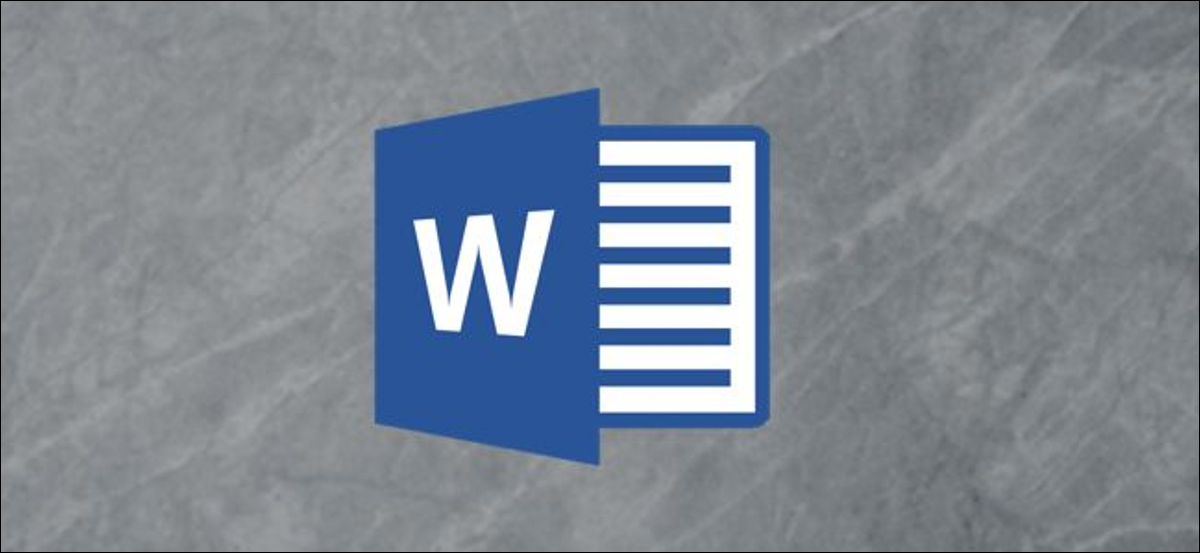
Si necesita sumar valores en una tabla de Word, puede hacerlo sin romper la calculadora o ingresar los datos en Excel y después volver a copiarlos. Word puede hacer cálculos simples como sumar, multiplicar y promediar.
Digamos que dispone de una mesa semejante a la próxima. Tiene las unidades vendidas y el costo por unidad, y desea multiplicarlos para obtener un total.
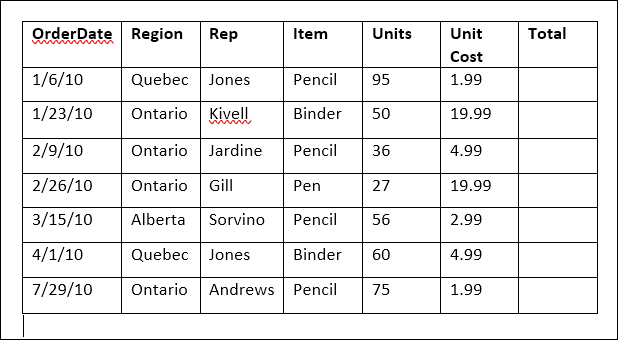
Comience colocando su punto de inserción en la celda superior en blanco en la columna «Total».
A continuación, cambie a la nueva pestaña «Diseño» que aparece hacia el extremo derecho de la cinta (hay una pestaña Diseño separada solo para las tablas) y después haga clic en el botón «Fórmula».
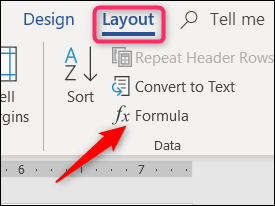
En este ejemplo, vamos a multiplicar el valor en la columna «Unidades» por el valor en la columna «Costo unitario». Para hacer esto, escriba lo siguiente en el campo «Fórmula» para multiplicar los valores en las dos celdas a la izquierda de la celda actual:
=PRODUCT(LEFT)
Seleccione una opción de la lista desplegable Formato de número para especificar el formato del resultado de la fórmula.
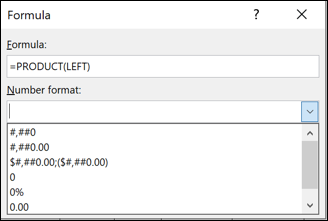
Haga clic en «Aceptar» para aceptar la configuración e insertar la fórmula en la celda.
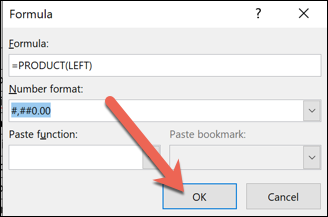
El resultado de la fórmula se muestra en la celda.
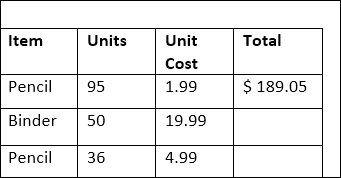
Desafortunadamente, Word no le posibilita elegir un montón de celdas al mismo tiempo y crear una fórmula para todas en un solo paso, por lo que tendrá que realizar estos mismos pasos en cada una de las otras celdas de la columna «Total».
Cuando haya terminado, tendrá una mesa absolutamente formada.
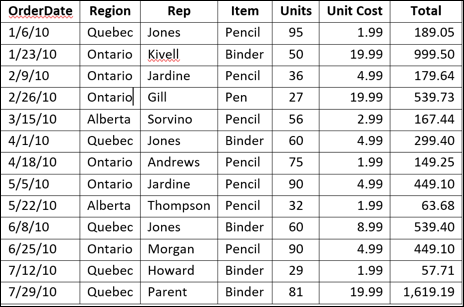
Esta técnica funciona de la misma manera para las columnas que para las filas. Digamos, a modo de ejemplo, que queríamos agregar todos los valores en la columna «Total» para calcular nuestras ventas totales totales.
Coloque su punto de inserción en una celda vacía en la parte inferior de la columna «Total» (inserte una fila adicional si es necesario). Dirígete a la pestaña «Diseño» y haz un clic en el botón «Fórmula» nuevamente.
Esta vez, usaremos la próxima fórmula:
=SUM(ABOVE)
El parámetro «ARRIBA» le dice a Word que agregue todos los valores por encima de la celda actual.

Seleccione un formato de número apropiado y haga clic en «Aceptar».
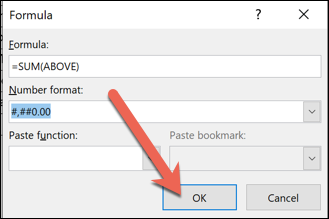
El total de todos los valores de la columna «Total» se muestra en la celda.
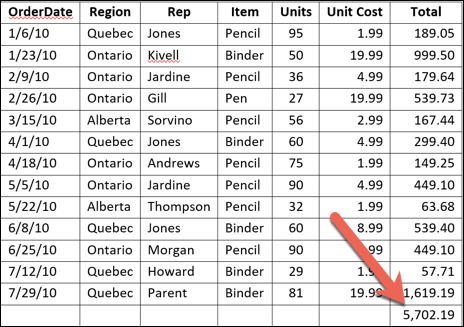
Nota: Si agrega nuevas filas o columnas de valores a una tabla en Word, las fórmulas que tiene implementadas no se actualizarán automáticamente. Para actualizar una fórmula, haga clic con el botón derecho en la fórmula y seleccione «Actualizar campo» en el menú emergente.
Cuando se trata de administrar datos en tablas, Word no ofrece el poder de Excel. Está bien para tablas pequeñas como esta donde no espera que los valores cambien mucho y no necesita ver sus datos de diferentes maneras. Si necesita más funcionalidad, es mucho mejor que inserte una hoja de cálculo de Excel real en su documento de Word.






